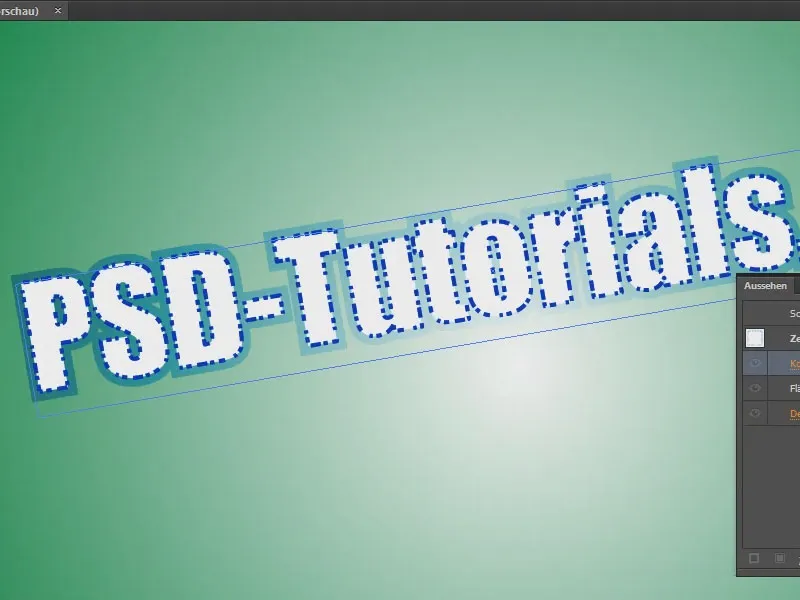V tomto tréninku chci ukázat, jak vytvořit skvělý textový efekt, který vypadá trochu vystřihovaně. Je to docela jednoduché - pokud víte jak.
Vytvořím textové pole a napíšu tam například „PSD-Tutorials.de“. Zde změním písmo.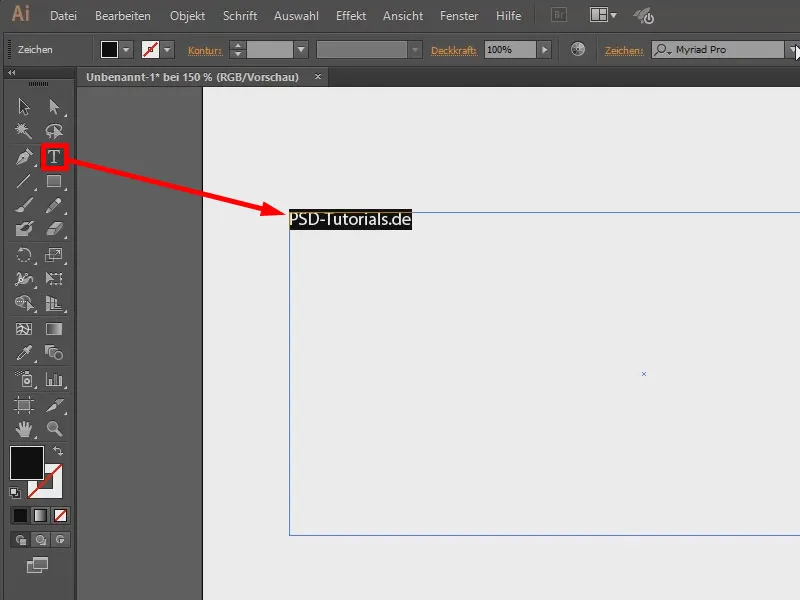
S pomocí Strg+K se dostanu do Nastavení. U písma (1) si mohu nejprve říci, že by náhled měl být velký (2).
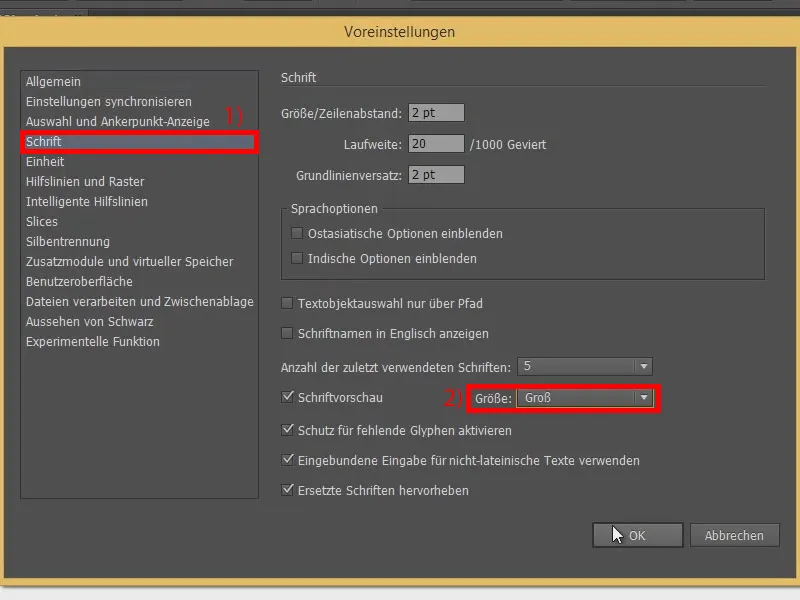
Tím jsem již trochu zvětšil náhled písma. Poté si vyberu pěkné písmo, třeba toto zde (1). Zvětším ho, přičemž s podrženou klávesou Shift jde ve 10ti krocích vpřed (2).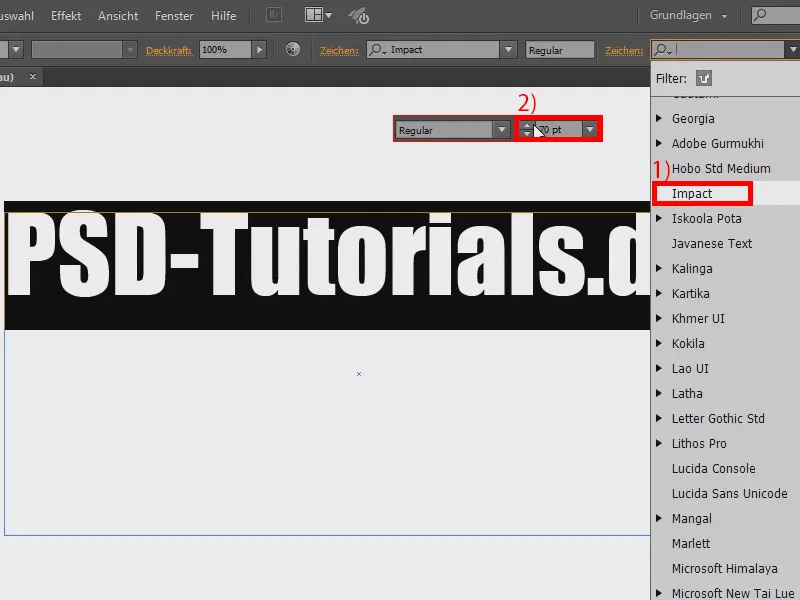
Teď bych to mohl ještě otočit. Problém je v tom, že když to udělám, otočí se pouze samotné textové pole, ne však text.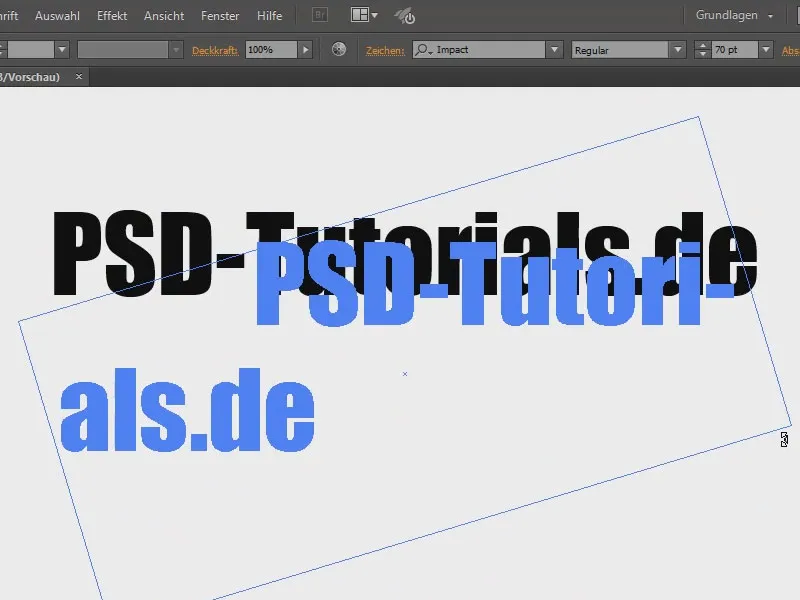
K tomu použiji nástroj na otočení (1). Zde (2) mohu dvojklikem textové pole ještě zmenšit.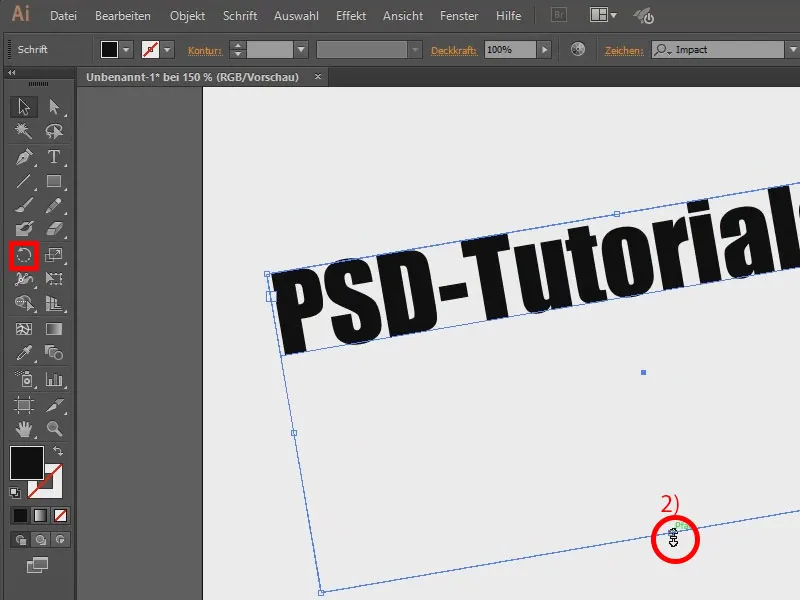
Pokud jde o barvu: Text vyplním bílou (1) a hranici nastavím na modrou (2).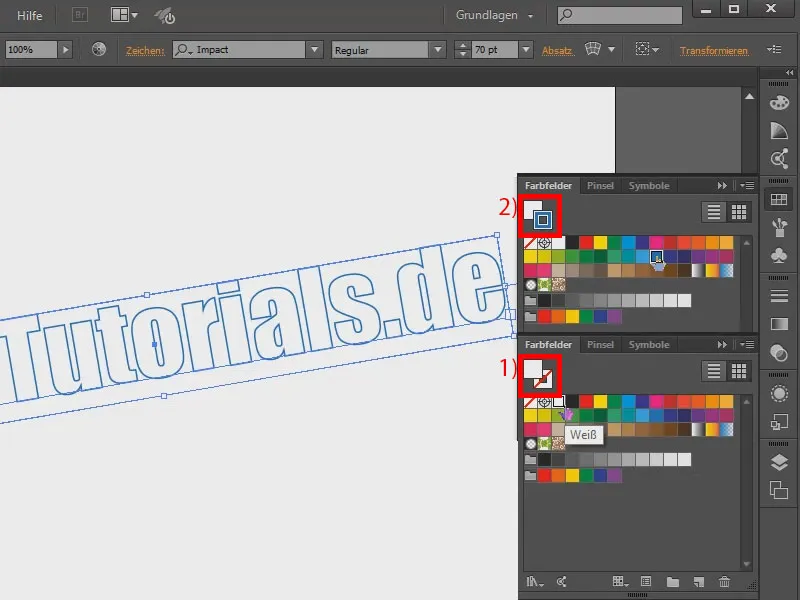
Hranice by nyní měly být tečkované. K tomu přejdu do pole s možnostmi pro hranici (1). Není tam mnoho vidět, proto zde kliknu na Zobrazit možnosti (2). Už to vypadá lépe.
Zde si mohu vybrat tečkovanou linku (3). Ještě to tak pěkně nevypadá, ale když to například nastavím na 2 Pt (4), už je to lepší. S 1 Pt to vypadá ještě jemněji (5). Zůstanu u toho. Čáry zesílím a nastavím je na 2 Pt (6).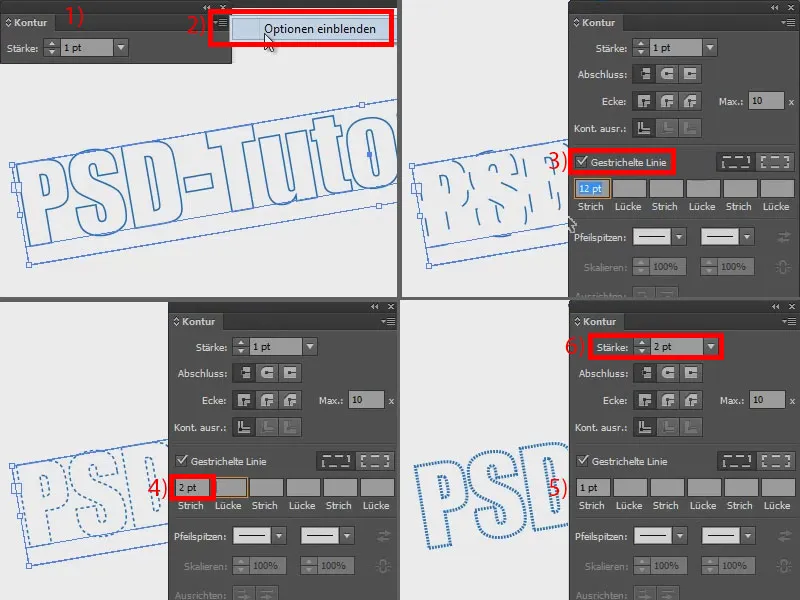
Aby to ještě lépe vypadalo, chci mít dvojitou hranici. K tomu přejdu do svého pole Vzhled (1) a kliknu na Přidat novou hranici (2). Té změním šířku (3) a barvu nastavím na šedou (4). Problém je nyní ten, že šedá hranice překrývá moji tečkovanou hranici (5).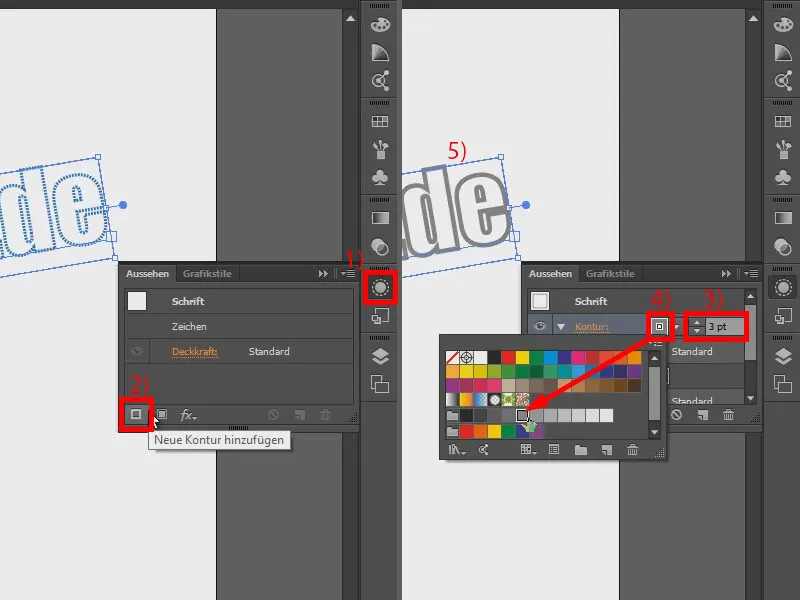
To změním tak, že přejdu do pole s možnostmi pro průhlednost a nastavím to jako Průnik. Trochu přibližím, abych to lépe viděl. Samozřejmě mohu vyzkoušet i jiné metody výplně, například Měkké světlo, Rozdíl ... Ale myslím si, že Průnik sedí dobře.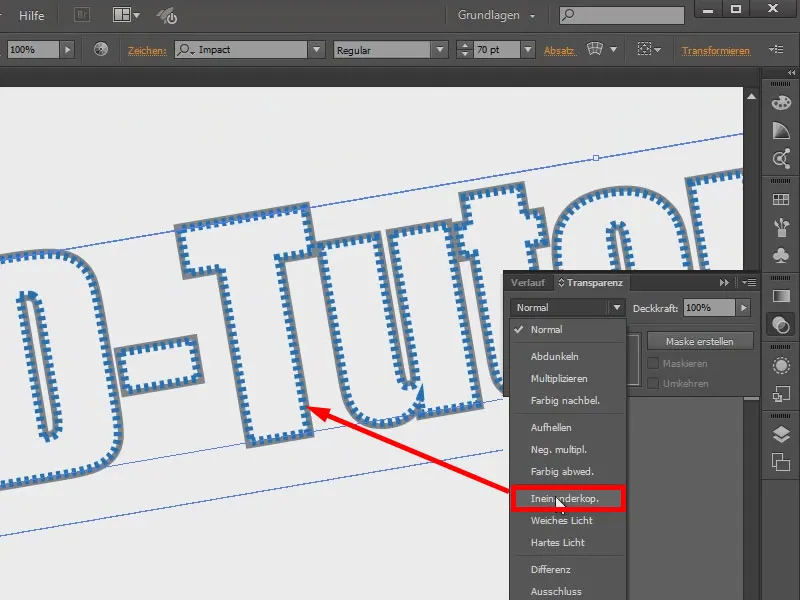
Nyní přidám ještě trochu další hranice.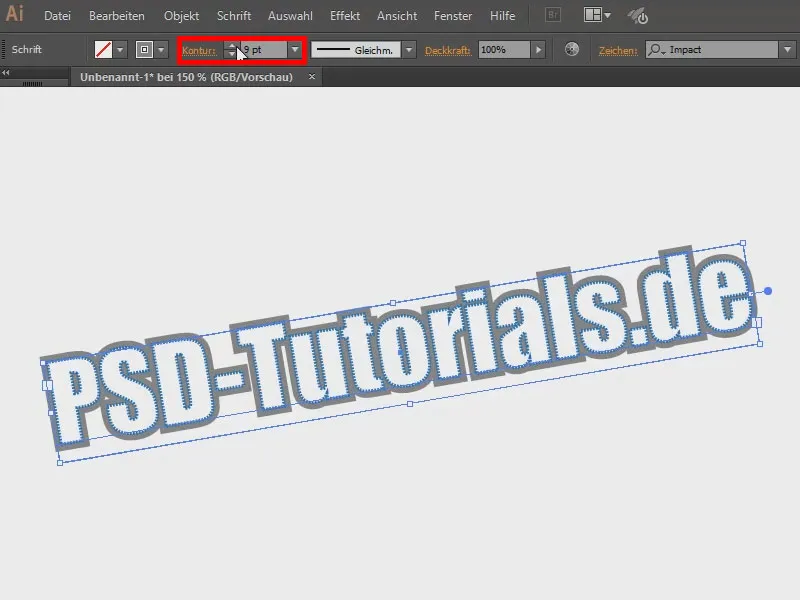
Nyní bych rád měl ještě pozadí. Vytvořím plochu (1) s průběhem. Přejdu do pole s možnostmi pro průběh (2), vyberu Kruhový a tady si s tím pohraji, aby to vypadalo trochu hezčí (aktivovat 3 a nastavit 4). Poté pravým tlačítkem kliknu a přes Uspořádat zařadím do pozadí.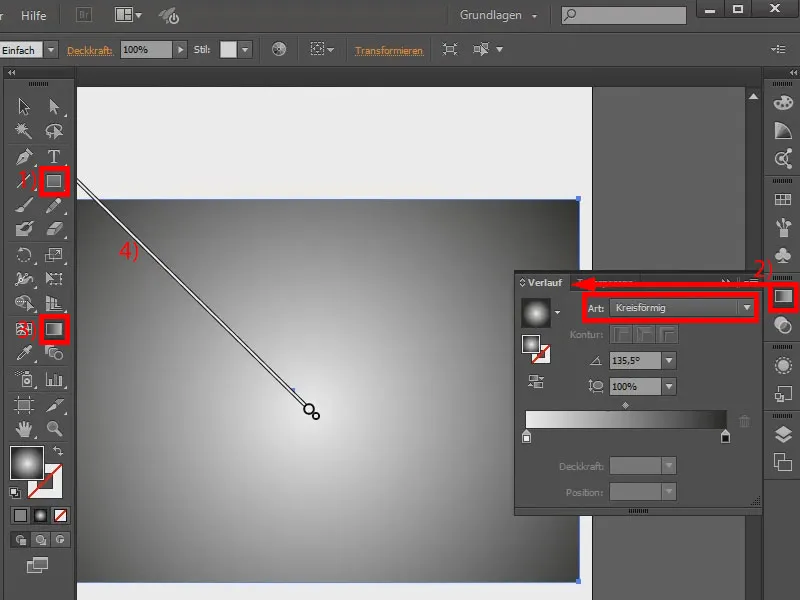
Tím je efekt vlastně hotový. Nicméně šedá hranice je téměř neviditelná, protože pozadí je již šedé (1). To mohu změnit tak, že nyní zde provedu dvojklik (2) a třeba použiji hezký zelený průběh (3). Hranice se však stále slévá, ...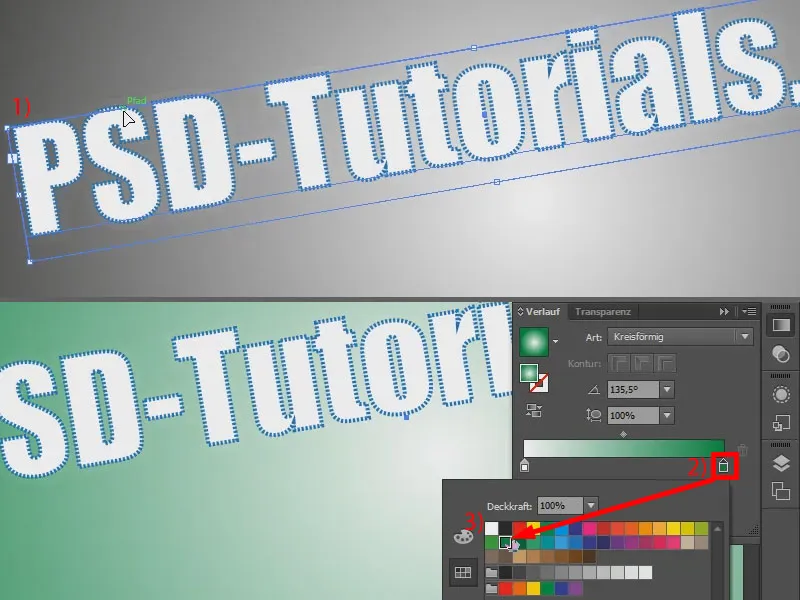
… proto zde mohu například zvolit jinou barvu, například takovou modrou.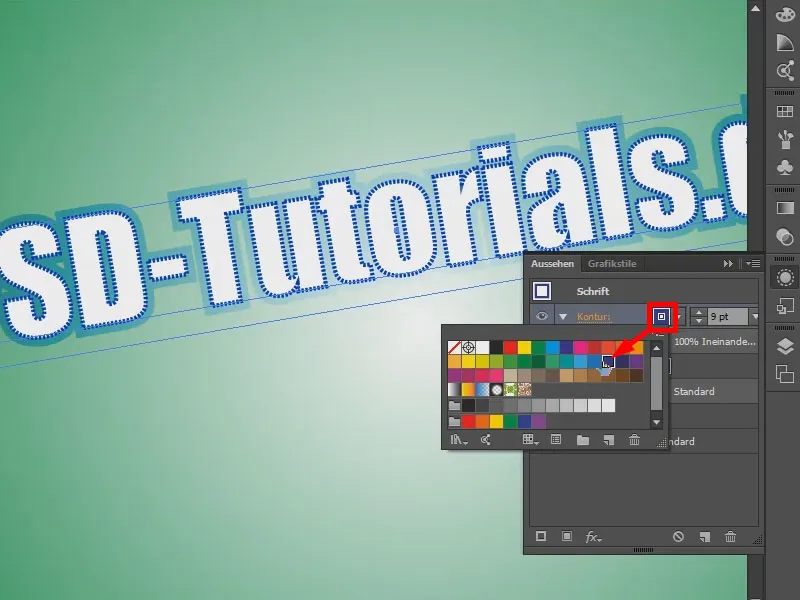
Můžete tam přidat ještě další efekty. Například: Zde kliknu na symbol fx (1) a u Stylizovaných filtrů si vyberu Kresbu (2). Pak to vypadá trochu namalovaně. Takže - můžete skvěle kombinovat různé věci, abyste vytvořili skvělé textové efekty.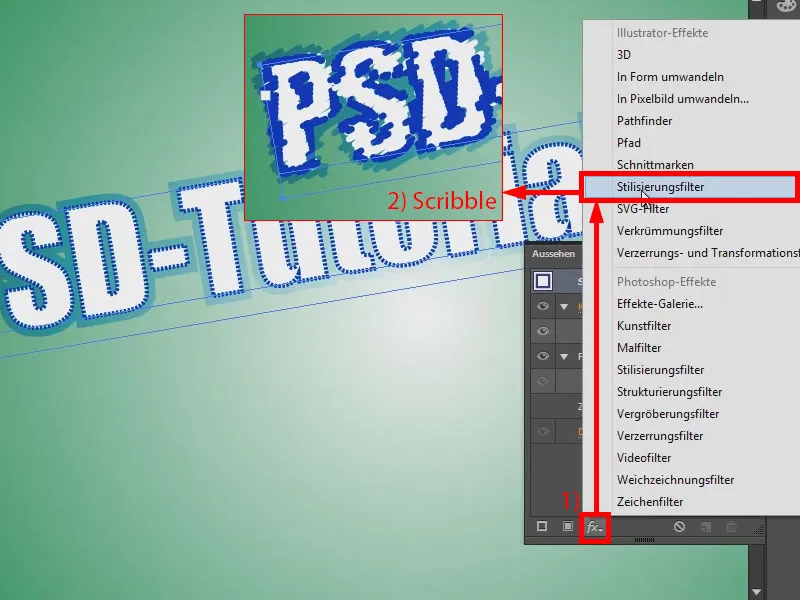
Ještě jeden tip: Když zvětším, jsou tam místa, kde to nevypadá moc hezky (1). Proto přejdu sem na Znaky (2), ...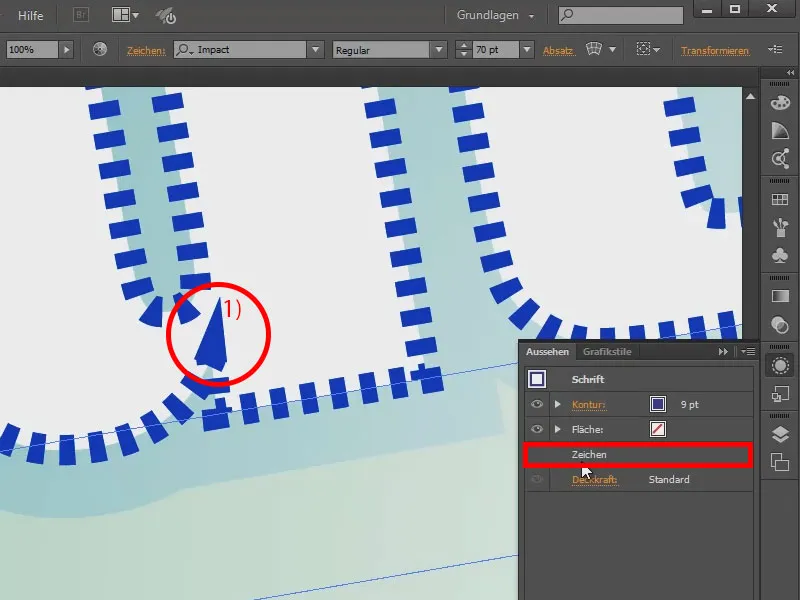
… a v poli s možnostmi pro hranici (1) řeknu, že chci mít Zaoblené rohy (2).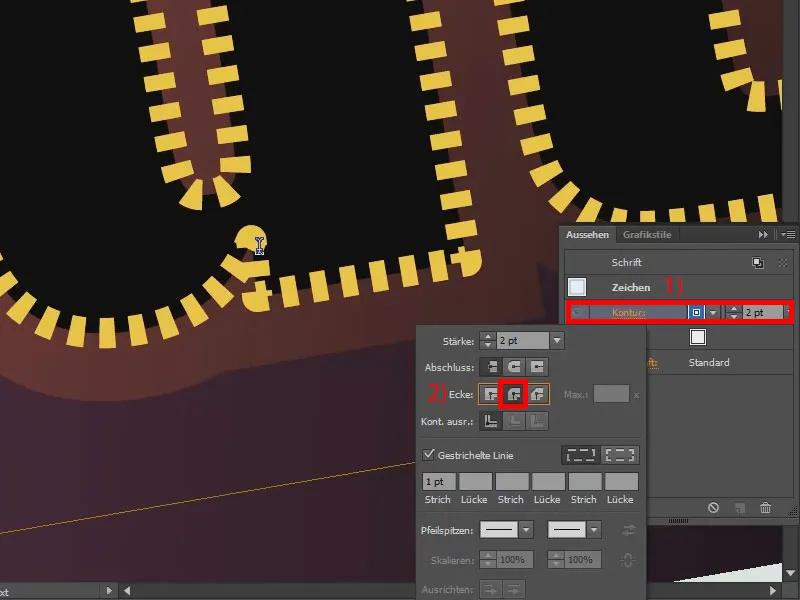
Nebo mohu vybrat Zploštělý okraj, pak je přechod ještě lepší.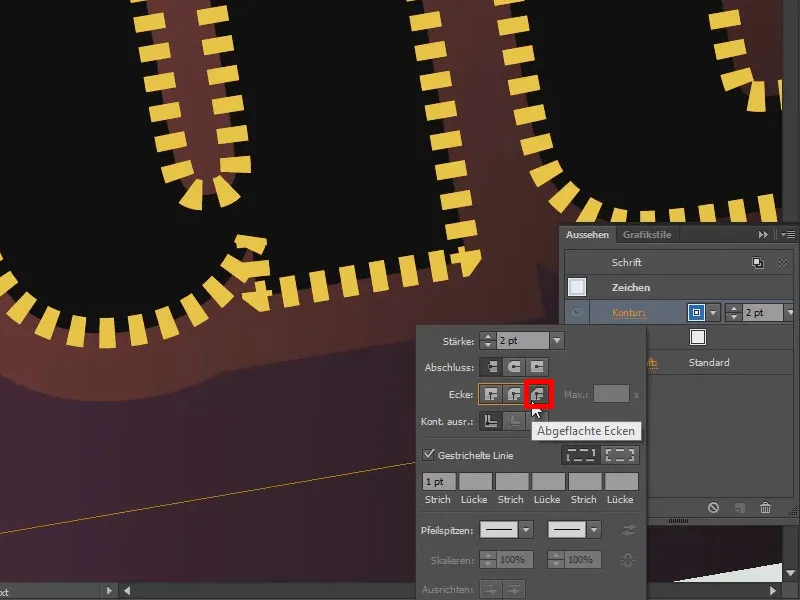
Samozřejmě mohu hrát s parametry Tahu a Volného místa až do té doby, dokud mi to nebude vyhovovat. To vše jde.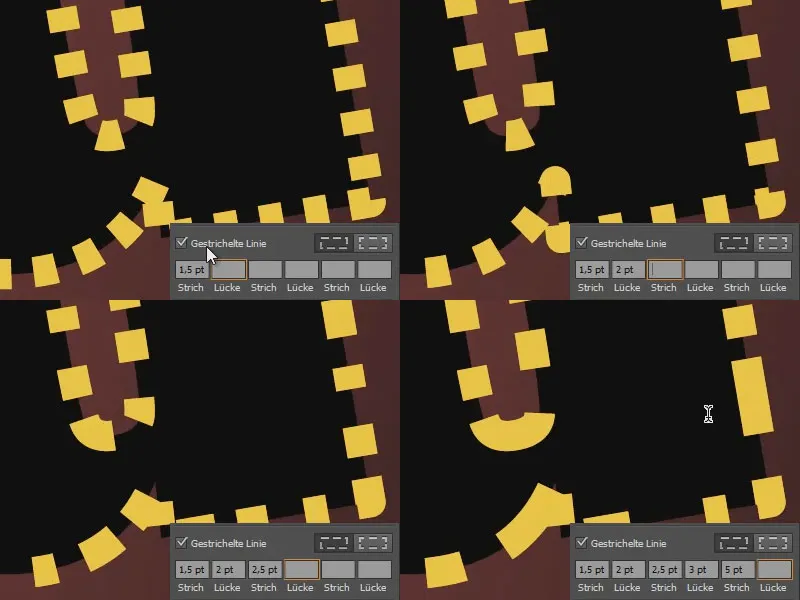
Takže: Vyzkoušejte to. S tím lze skutečně udělat úžasné věci.